excel设置下拉框选项?【图文详解】excel怎么设置下拉框选项?数据验证?下拉框选项格式?
一、问题背景
你是否在用 Microsoft Excel 制作表格时,发现自己每次都需要手动输入一堆重复的选项(比如「男/女」、「是/否」、「语文/数学/英语」)?然后还怕别人输错或者漏输,这让人很烦——为什么不直接让它“蹦”出来一个下拉框,让人一选就好呢?设置下拉框选项其实并不难,但如果你以前没搞过,会觉得“我要点哪里?选什么?输入什么?”一头雾水。
好了,今天我们来轻松、直白地聊聊:Excel 如何设置下拉框选项,让你“选项即刻出现”、“输入即刻标准化”。

二、解决方案
下面就是步骤化的方法,跟着走,就像“按菜谱做饭”那么简单。准备好了嘛?走起!
步骤 1:准备选项内容
首先,你要决定“从下拉框里让别人选哪些东西”。也就是说——在表格里的一列或一个区域里,提前把这些选项罗列好。
例如,在工作表某处输入:语文 英语 数学 化学 物理 政治 生物
这样一来,就有了选项来源。也可以直接在“来源”框里直接用英文逗号分隔输入(例如:语文,英语,数学,化学,物理,政治,生物)——两种方式都行。
小贴士:如果选项将来可能要改动,建议放在某列里,这样修改方便,别把内容散在别处。
步骤 2:选中要有下拉框的单元格
接下来,回到你想让别人点下拉框的那个格子(或者一整列)。
用鼠标选中这些单元格。
想象一下:这些格子就像“菜单按钮”,按一下就让人选。 决定好了,选中它们。
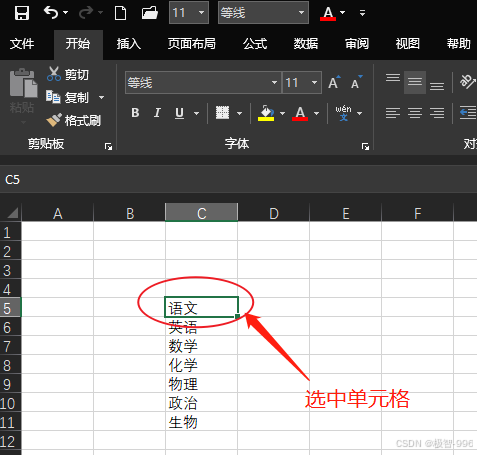
步骤 3:进入「数据验证」设置下拉框
在 Excel 的功能区里点击 “数据” → “数据验证”(或叫 “验证”/“有效性”)这一路径。
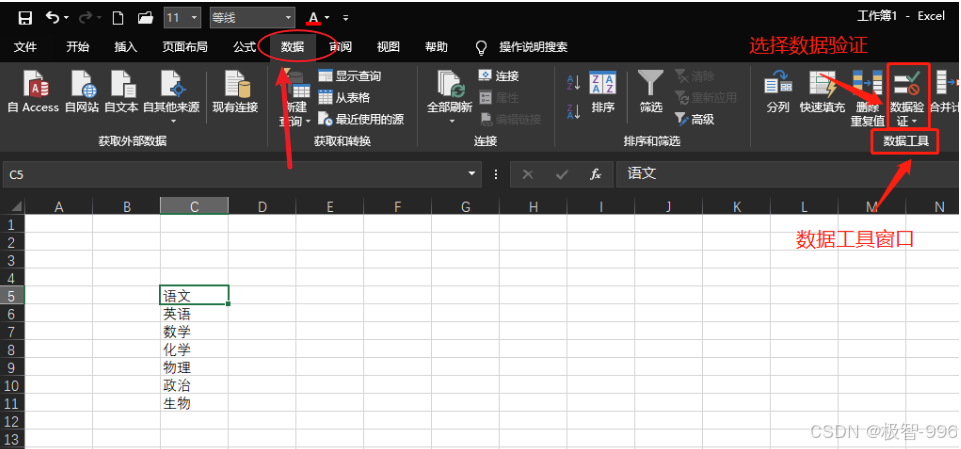
在“设置”选项卡里,找到 “允许” 或 “允许值” 的下拉框,选 “序列”。
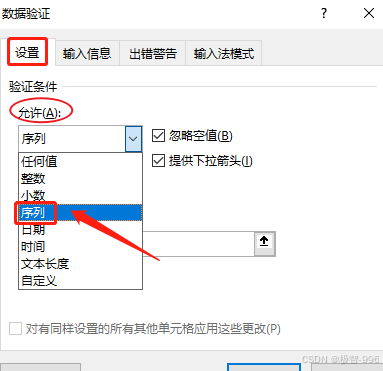
然后在 “来源” 或 “Source” 框里:
如果你之前把选项写在某列,就点击右边小按钮,选择那一列的区域。
或者你直接输入:语文,英语,数学,化学,物理,政治,生物。
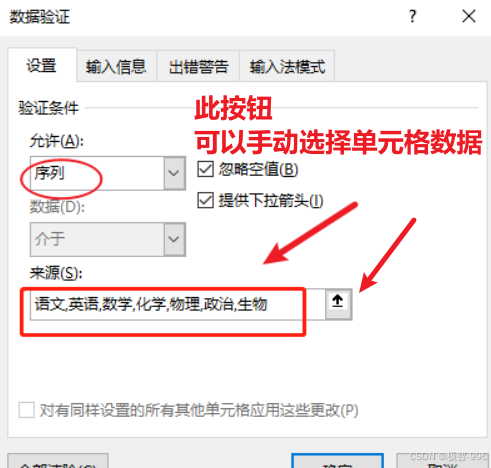
如果你希望别人能留空不选,就勾 “忽略空值”;如果希望点单元格就看到箭头下拉,就确保“提供下拉箭头”被勾选。
最后点击 “确定” 即可。
步骤 4:测试 &优化
好了,回到那个单元格。你会看到一个小箭头。点一下,就能看到你列的选项“语文,英语,数学,化学,物理,政治,生物”了。
如果没有看到,下列几点可以检查:
是否选择的单元格正确?
是否已选择“列表”作为允许类型?
“来源”里区域是否故意包括空格行或者出了问题?
是否工作表受保护/共享导致“数据验证”选项被禁用?(这是一个常见坑)
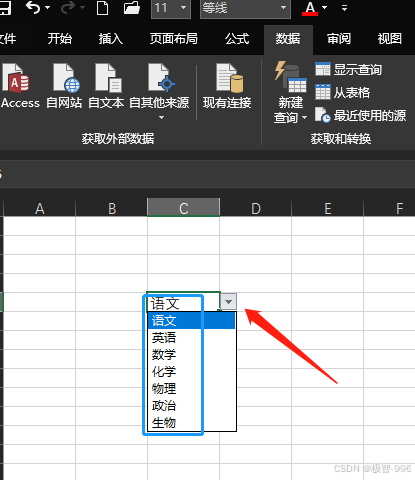
温馨提示:
excel等office软件使用过程中,电脑可能产生软件缓存垃圾文件,可以点击以下或者文章尾部的官网链接卡片,前往其官网并使用极智C盘清理软件的C盘清理功能来清理office的缓存垃圾文件,保持系统干净清爽,以便更好的使用office等办公软件。
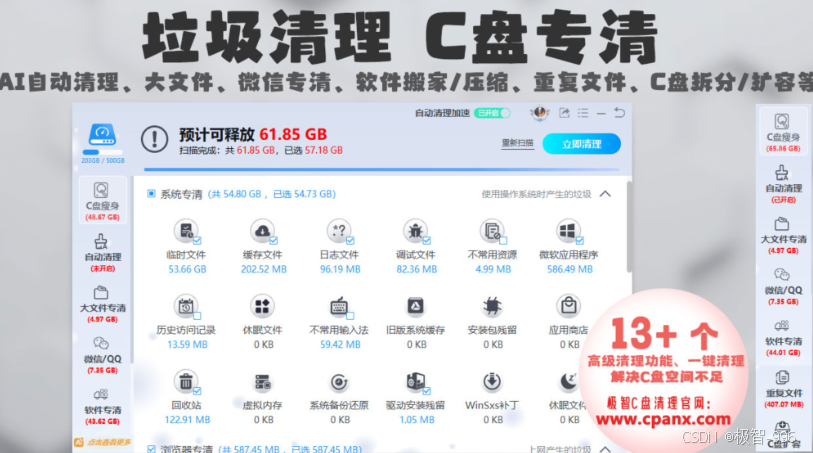
步骤 5:高级提示(可选)
如果你希望“选项变化即刻反映”而不用每次去改数据验证,那就:
把来源调整为选中的单元格。这样当你新增或删除选项,那下拉列表也会自动更新。
如果你想防止别人输入不是列表里的文字,在“错误警报”选项卡里设置:样式选“停止”,提示文本写“请从列表中选择一项”。
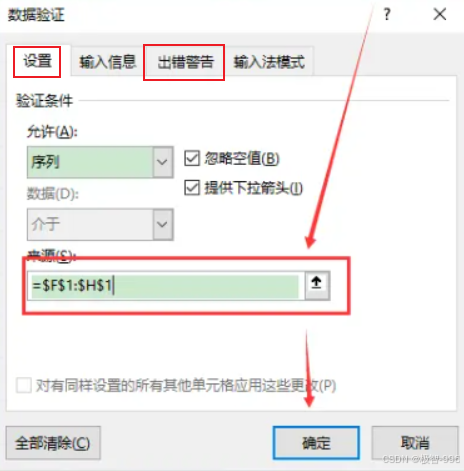
三、总结
看到没,其实设置一个下拉框并不深奥:
先摆好选项 → 选好单元格 → 数据验证里选“列表”+来源 → 确定 →测试。
一次搞定,以后输入资料就稳了、快了、不出错了。
就像你给 Excel 加了一个“快捷菜单”一样,人家点一下就选好,感觉是不是很爽?如果你以后想让下拉框“嵌套”更多级、或者“动态改变”选项,我也可以帮你。
